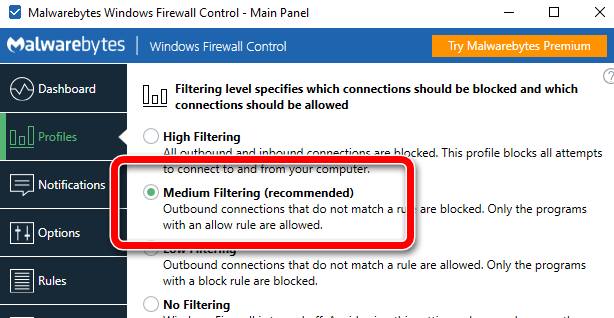Стандартный брандмауэр Windows является эффективным средством для защиты системы. Когда программа прослушивает определенный порт и принимает входящие соединения, брандмауэр Windows вмешивается до того, как начинается обмен данными, и спрашивает, как себя вести (активировать сервер или заблокировать его).
Однако, по умолчанию брандмауэр Windows не блокирует исходящий трафик. Все программы, установленные на компьютере, как на клиентских, так и на серверных компьютерах (например, установки Windows Server), могут подключаться к удаленным серверам путём обмена данными – в зашифрованном или простом тексте – через Интернет.
В случае Windows брандмауэр может использоваться для управления входящим и исходящим трафиком: в то время как входящие соединения проверяются и удерживаются до тех пор, пока пользователь явно не укажет, какое поведение необходимо сохранить, исходящие соединения всегда разрешены. Следовательно, наличие инструмента, который облегчает создание набора эффективных правил брандмауэра в среде Windows, может быть очень полезным во многих ситуациях.
Windows Firewall Control – поможет эффективно использовать брандмауэр
Windows Firewall Control – это программа с древними корнями, программное обеспечение, которое позволяет вам глубоко настраивать поведение брандмауэра Windows, активируя все функции персонального брандмауэра. В частности, Windows Firewall Control заставляет ь брандмауэр Windows каждый раз спрашивать, как себя вести, даже когда запущенное приложение пытается подключиться к удаленному серверу.
Фильтруя весь трафик, вы получаете возможность защитить себя от кражи личной информации и блокировать любые попытки обмена данными с помощью программ, которые не должны обмениваться данными с внешней сетью.
В августе 2018 года эта программа была приобретена Malwarebytes, разработчиком одноименного антивредоносного ПО и других решений безопасности, в том числе на бизнес-уровне. В то же время приложение стало полностью бесплатным и доступным для использования без ограничений: здесь можно скачать Windows Firewall Control.
С запуском Windows Firewall Control 6.0 программный брандмауэр радикально изменил свой пользовательский интерфейс, совместив его с другими продуктами Malwarebytes.
Когда начинается установка, появляется экран, подобный показанному на рисунке: вы можете оставить настройки без изменений и нажать Установить.
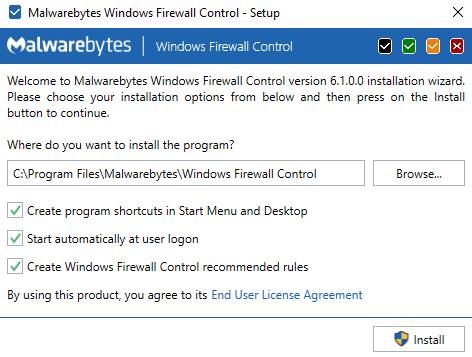
После нажатия кнопки Run программа сразу же запустится и покажет свой значок на панели задач Windows.
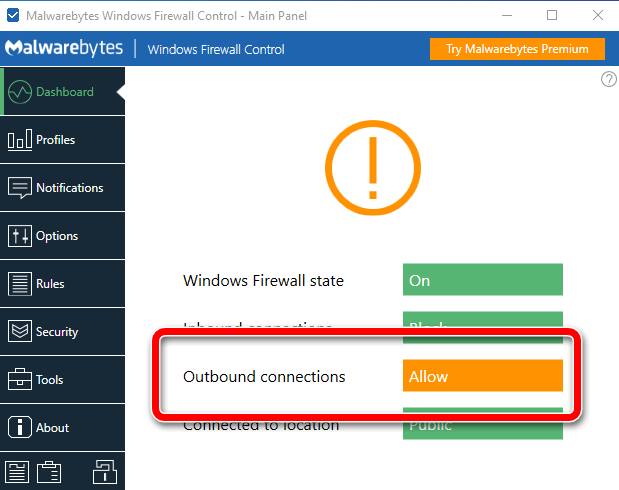
При двойном щелчке по значку появится главное окно программы: как вы видите, по умолчанию внешние связи всегда разрешены.
В разделе «Профили» брандмауэра Windows рекомендуется выбрать параметр «Средняя фильтрация», чтобы все попытки подключиться к внешней стороне автоматически блокировались, если они не управляются с помощью правила «ad hoc». В этой конфигурации брандмауэр Windows будет разрешать только те соединения, которые явно разрешены программами.
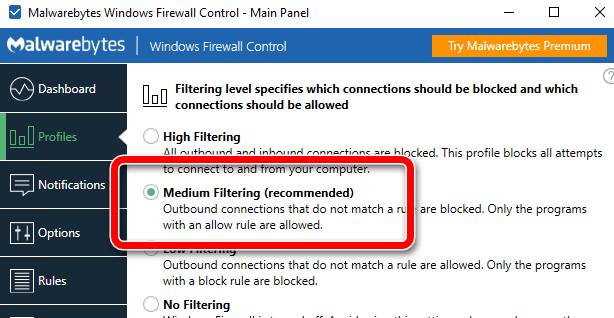
Но как поведёт себя брандмауэр, когда обнаруживается попытка подключения к удаленным серверам, не предусмотренная ни в одном из уже созданных правил? Вы можете решить это, зайдя в раздел Уведомления.
Выбрав параметр «Показать уведомления», можно получать уведомления всякий раз, когда новая программа пытается получить доступ к Интернету: таким образом, пользователь может настроить правила связи.
Таким образом, вы будете немедленно проинформированы о программе, которая знает, как выполнить попытку подключения, об удаленном IP-адресе, к которому будет осуществляться подключение, а также об используемом порте TCP/UDP. На этом этапе вы можете авторизовать или навсегда запретить соединение, заблокировать его или временно авторизовать.
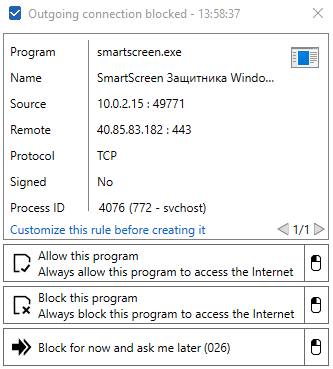
Щелкнув по значку в правом верхнем углу, вы можете запросить анализ файла с помощью антивирусного ядра VirusTotal.
Чтобы создать более строгие правила и разрешить программе взаимодействовать только на определенных портах и с определенными IP-адресами, вы можете нажать Настроить правило. Нажатие на кнопку Разрешить эту программу не разрешит все типы связи, на всех протоколах и на всех портах, но предоставленное разрешение будет ограничено только что наложенным правилом межсетевого экрана.
Выбор режима обучения в разделе «Уведомления» разрешит доступ в Интернет для всех программ с цифровой подписью и покажет предупреждение для тех, у кого его нет.
При выборе «Отключено» Windows Firewall Control будет блокировать все приложения – с цифровой подписью или без неё – для которых пользовательское правило не было настроено и будет воздерживаться от показа каких-либо уведомлений.
Если щелкнуть правой кнопкой мыши значок, отображаемый на панели задач, а затем выбрать панель «Правила», вы получите доступ к панели управления с полным списком используемых в настоящее время правил.
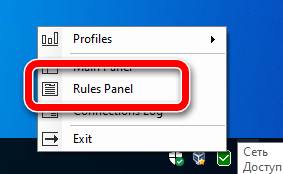
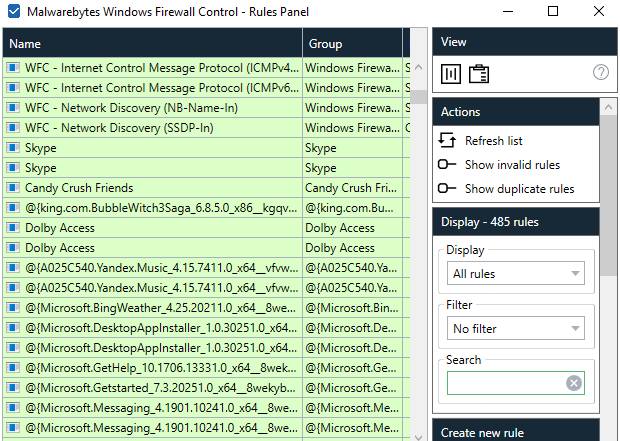
Двойным щелчком мыши вы можете получить доступ к деталям каждого: программа, к которой он относится, протоколы, порты, IP-адреса и так далее.
Линии с зеленым фоном обозначают правила, разрешающие общение; правила блокировки выделены розовым фоном.
Нажатие на Показать недопустимые правила и Показать дубликаты правил помогает определить любые правила, которые больше не действительны (например, потому что соответствующие файлы больше не существуют в системе), и дублируют их.
Мы рекомендуем регулярно проверять журнал подключений, щелкнув правой кнопкой мыши значок программы и выбрав Журнал подключений.
Щелкнув Обновить (или нажав клавишу F5), вы можете получить список последних 100 подключений, заблокированных программой, в хронологическом порядке.
Щелкнув правой кнопкой мыши по элементу, вы можете разрешить все попытки подключения программы, подтвердить её блокировку или создать собственное правило брандмауэра (настроить и создать).
Такие команды, как Проверить этот файл, Запустить запрос WHOIS и Проверить IP-адрес, позволяют запустить сканирование файла на VirusTotal, проверить владельца имени домена, к которому подключается программа, и проверить используемые IP-адреса.
Программное обеспечение было недавно переписано с четкой целью оптимизировать раздел, касающийся правил безопасности. Он может автоматически блокировать любые изменения в правилах брандмауэра Windows, чтобы избежать попыток, предпринимаемых потенциально вредоносными программами, обмениваться данными в сети без ограничений (блок «Правила безопасности» в разделе «Безопасность»).
Функциональность безопасного профиля действует в том же духе: он блокирует все попытки импорта или экспорта правил брандмауэра в брандмауэре Windows.